Kontaktuppgifter kan skickas direkt till en Excel-fil 1Tool importeras.
Här kommer du nu att förklaras vad du bör vara uppmärksam på när du importerar data och hur en sådan fil ska se ut.
- Flera arbetsböcker kan inte importeras, endast kontakter från den första arbetsboken importeras. Skapa därför endast Excel-filer med en arbetsbok.
- Se till att din Excel-tabell inte innehåller någon formatering.
- Formler kan inte importeras.
(Du kommer att lära dig hur du tar bort formler från Excel-listan Här förklarat) - Varje rad representerar en kontakt.
- Alla fält behöver inte fyllas i.
- Försök att hålla din kontaktinformation så konsekvent som möjligt.
- Undvik onödiga mellanslag och specialtecken.
- Du är fri att använda den första raden i tabellen för kolumnrubriker. Men skulle du implementera flera kolumner skulle detta vara fördelaktigt för tydlighetens skull. För att bibehålla tabellens giltighet får dock endast den första raden användas, eftersom endast denna senare kan ignoreras i tabellen.
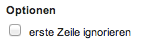
- Flera kolumner kan skapas för kontaktgrupper, distributionslistor och branscher.
- Vid namngivning av kontaktgrupper får inga kommatecken användas i namnet.
Ex.: Kontaktgrupp:FEL: Marknadsföring och försäljning
HÖGER: Marknadsföring och försäljning
Här är ett exempel på hur en sådan tabell kan se ut: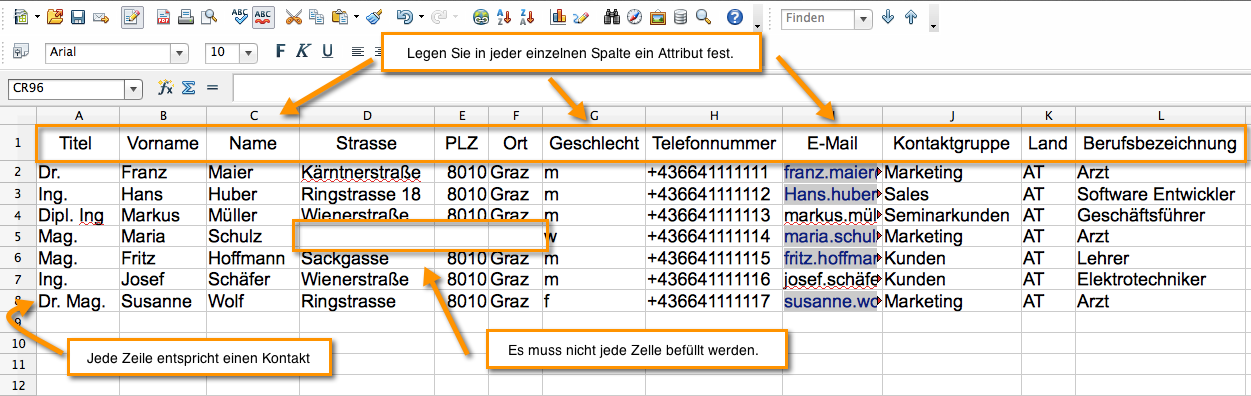
Här följer en exakt beskrivning av de enskilda attributen och en förklaring av vad du bör vara uppmärksam på när du importerar dem.
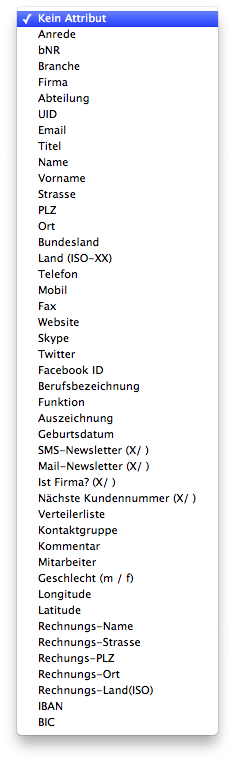
Hälsning:
Den får bestå av högst 50 tecken och kan väljas godtyckligt.
- Mr
- Frau
- Käre herre
- Kära Mrs
- Dear Sir
- Kära frun
- Kära damer och herrar!
bNR (externt kundnummer)
Det externa kundnumret får endast bestå av siffror och får inte innehålla några bokstäver eller andra tecken. t.ex.: bNR 43569821
företag:
Alla namn sparas som ett företag under Företag.
Om inget företag anges antas alltid att det är en person.
Avdelning:
Om tillgängligt, ange kontaktens avdelning.
UID (omsättningsskatt identifikationsnummer):
Består av den tvåsiffriga landskoden och numret som är kopplat till personen.
E-post:
Du måste själv kontrollera e-postmeddelandets riktighet.
Exempel: max.mustermann@example.com
Titel:
Flera titlar kan gå igenom Utrymmen anges separat.
- Maj
- Dr.
- Professor
- DI
- professor Dr.
- Ing.
- Mag Dr.
- DDR.
förnamn:
Dubbla förnamn kan separeras med mellanslag.
Namn:
Ange bara efternamnet här.
Gata:
Ange endast ditt eget gatunamn och motsvarande husnummer. Gatunamn utan husnummer är också tillåtna.
ZIP:
Ange endast postnumret (utan stad, gata, husnummer eller andra värden) för din stad, bokstäver är också tillåtna. T.ex.: 8462, 8010, 1041, E173AX
plats:
Ange endast platsen (utan gata, husnummer, postnummer eller andra värden).
T.ex.: Gamlitz, Graz, Wien etc.
Stat:
Ange din egen federala stat (skriv ditt namn) utan radbrytningar.
Ange endast en stat. T.ex. Steiermark, Kärnten, Wien, Burgenland, etc.
Landskod:
Till Delstater För att kunna importera korrekt måste ISO-3166-landskoden på två bokstäver eller landsbeteckningen på två bokstäver användas. Till exempel: AT för Österrike, DE för Tyskland, SI för Slovenien, etc.
Du kan hitta alla giltiga landskoder Här. (från och med augusti 2013)
Du kan också skriva ut landets namn, men se till att du stavar det korrekt!
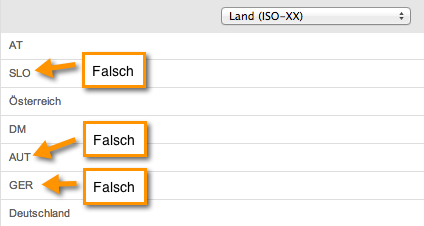
Telefon mobil:
Ange alltid telefonnumret med mellanslag och utan specialtecken
Mellanslag känns igen av systemet.
Ange alltid telefonnumret i följande format:
webbplats:
Om kontakten har en webbplats, se till att stavningen är korrekt.
Den enda stavningen med Hypertext Transfer Protocol är också giltig. => http://
t.ex.: https://www.1tool.com och inte www.1tool.com
Skype, Twitter och Facebook ID
Ange bara ditt Skype-namn, Twitter-ID eller Facebook-ID i respektive fält.
Jobbtitel:
Ange bara kontaktens befattning här.
ex: snickare, kock, lärare, läkare mm.
Födelsedatum:
Födelsedatumet kan anges som ett datum eller som text.
Möjliga stavningar:
- 1.01.1970
- 1.1.1970
- 1 januari 1970
- 1/01/1970
- 1-1-70
- 1 januari 70
SMS nyhetsbrev:
Kontakter som innehåller ett X prenumererar på SMS-nyhetsbrevet
Mail nyhetsbrev:
För kontakter som vill få ett nyhetsbrev via e-post måste texten finnas i lämplig cell. Om fältet är tomt kommer inget nyhetsbrev att skickas till denna person. SMS-nyhetsbrev samt nyhetsbrev via e-post ingår alltid som standard Ja kontrollerade. Så skapa den tabell du vill undvika att skicka nyhetsbrevet.
Är företag:
Så snart det finns någon text i denna cell antas det att den associerade personen är ett företag.
Om kontakten sparas görs skillnad på om kontakten är ett företag och respektive symbol visas.
| företaget | |
| X | |
Kundnummer:
Det måste bara finnas ett värde i tabellen. Systemet tilldelar sedan automatiskt kundnumret.
(Om du inte implementerar kundnummerattributet visas 0 som kundnummer som standard.)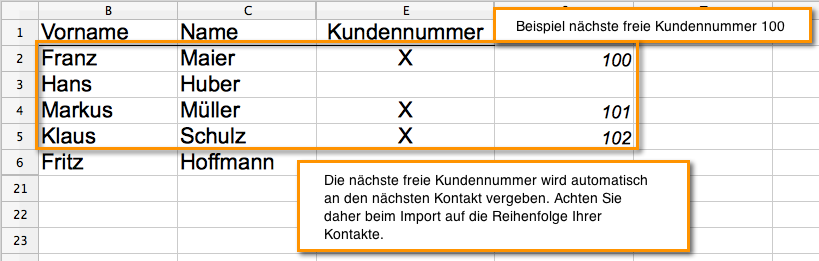
Funktion:
För medlemmar kan roller från den tillgängliga rolllistan anges med en tidsperiod. Funktionella uttalanden är dock inte tillåtna utan en tidsram.
Följande post krävs för att tilldela funktioner till en medlem:
Funktionsnummer startdatum slutdatum
- t.ex.: 1 01.02.2010/01.02.2011/XNUMX-XNUMX/XNUMX/XNUMX
Innebär: Medlemmen var verkställande direktör från 1 februari 2010 till 01 februari 2011 - t.ex.: 1 02.02.2011-XNUMX-XNUMX – X
Innebär: Medlemmen är fortfarande verkställande direktör än i dag.
Kommentar:
All ytterligare information om kontakten kan skrivas in här. Längden för importen får inte överstiga 1000 tecken.
Anställd:
Ange det exakta namnet på ansvarig medarbetare här.
Om detta inte känns igen kommer det inte att accepteras. Ansvarig medarbetare ska alltså redan finnas i dina kontakter.
Kön:
För manliga kontakter, ange beteckningen för att importera könet "m" (man, man) a. För kvinnliga kontakter kan du använda båda "f" (kvinna) likaså "w" (kvinna) gå in. Inget kön tilldelas för okända värden.
Längd och latitud:
Kontakten kan visas på kontaktkartan med longitud (= longitud) och latitud (= latitude). Observera dock att endast decimalnotation är korrekt när du importerar koordinaterna.
- Exempel: Office WebAgency Körbler
- Longitud: 46.721447
- Latitud: 15.561487
IBAN & BACFakturanamn, – gata, – stad, postnummer, – land:
Ange kontaktens faktureringsinformation här.
Här kan du ange kontouppgifter. Observera att IBAN är begränsat till 34 och BAC till 11 tecken.
Kontaktgrupp:
Detta fält används för att tilldela kontakter till en specifik kontaktgrupp.
du väljer "AUTO tilldelning" kontakten tilldelas kontaktgruppen baserat på posten i kolumnen. Om ett felaktigt värde hittas här tilldelas kontakten inte någon lista. Men om man uttrycker det ![]() , då skapas de kontaktgrupper som inte kan tilldelas eller som ännu inte finns som en ny kontaktgrupp.
, då skapas de kontaktgrupper som inte kan tilldelas eller som ännu inte finns som en ny kontaktgrupp.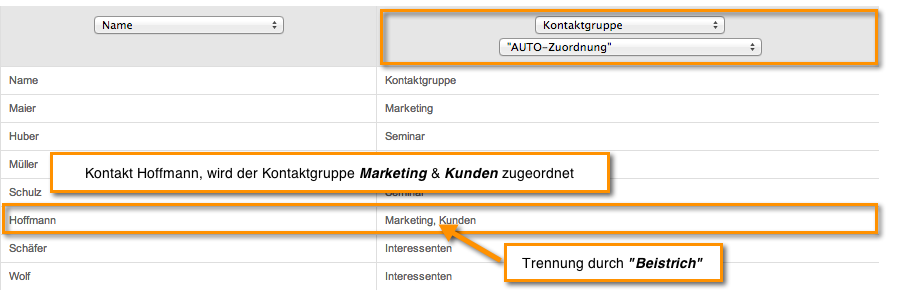
Om en kontakt ska tilldelas flera kontaktgrupper kan flera kolumner i Excel-listan användas för kontaktgruppen. Dessutom kan kontakter "kommatecken" tilldelas flera kontaktgrupper. Detta är dock endast vid "Automappning" möjlig. (se bilden ovan)
Om en specifik kontaktgrupp valdes (t.ex. marknadsföring) tilldelas kontakten kontaktgruppen oavsett innehållet i tabellen. (Därför behöver inte ett X nödvändigtvis anges i tabellen.)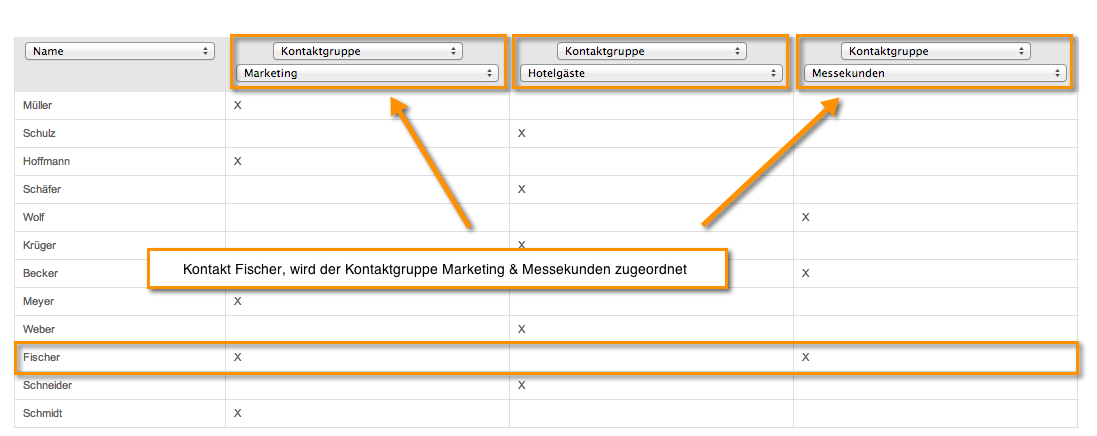
Distributionslistor:
Automatisk kartläggning
Du kan använda distributionslistor för att tilldela kontakter till en specifik kategori. Om attributet "distributionslista" är valt, finns det möjlighet att välja lämplig kategori nedan. Om värdet "AUTO tilldelning" väljs tilldelas kontakten en lämplig distributionslista baserat på posten i kolumnen. Om en post hittas i det här fältet som inte finns tilldelas kontakten inte till någon lista. Om fältet är tomt är kontakten inte heller tilldelad någon lista.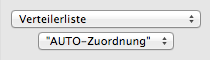
Distributionslista - Kategori
Om en motsvarande kategori väljs (t.ex. vinälskare), tilldelas alla kontakter till distributionslistan för vinälskare i vars fält en post hittades. Om en kontakt ska tilldelas flera distributionslistor kan flera kolumner i Excel-listan användas för distributionslistan.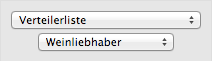
industri:
Kontakter kan inte bara delas in i kontaktgrupper utan också i sektorer.
Filialer måste redan vara inne innan kontaktimport 1Tool skapas.
Hur man skapar en ny gren kommer att berätta Här förklaras.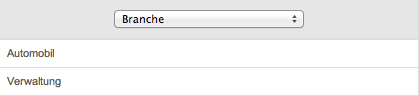
Var särskilt uppmärksam på korrekt stavning vid import av filialen. Om en gren inte kändes igen visas ett felmeddelande på skärmen. Om, trots att dessa punkter observeras, fel uppstår under importen, felrapport när man letar efter dessa.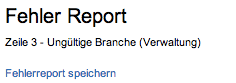
Import av dynamiska attribut:
För att kunna importera dynamiska attribut måste dynamiska attribut först skapas. Du kommer att lära dig hur du skapar nya dynamiska attribut Här förklaras.
För att importera dessa från en befintlig Excel-lista måste du först välja den kontaktgrupp som har dynamiska attribut.
Välj sedan önskat attribut. Alla kontakter importeras nu med attributet Good.

Olika attribut för enskilda kontakter
Men om varje kontakt har olika attribut måste du välja önskad kontaktgrupp på motsvarande rad. 1Tool ställer sedan automatiskt in attributet som finns i Excel-listan. Se till att du använder rätt stavning även här!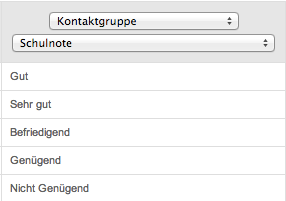
Dynamiska attribut slås också samman under dubblettdetektering.